- May -akda Jason Gerald [email protected].
- Public 2023-12-16 11:43.
- Huling binago 2025-01-23 12:49.
Naglakbay ka ba nang marami at nais na magamit ang iyong telepono sa ibang bansa? Nainis ka na ba sa iyong kasalukuyang carrier at nais mong lumipat sa bago bago mag-expire ang iyong kontrata? Ang pag-unlock ng isang Samsung phone ay nagbibigay-daan sa iyo upang gumamit ng isang SIM card mula sa ibang carrier at kumonekta sa kanilang network. Maaari mong ma-unlock ang iyong telepono sa pamamagitan ng pagtawag sa iyong carrier, ngunit malamang na hindi nila ito papayagan kung ang iyong kontrata ay wala pa. Kung iyon ang kaso kakailanganin mong i-unlock ito sa pamamagitan ng isang third party o gawin ito nang manu-mano kung mayroon kang tamang modelo. Tingnan ang Hakbang 1 sa ibaba upang malaman kung paano.
Hakbang
Paraan 1 ng 4: Pakikipag-ugnay sa Iyong Tagadala

Hakbang 1. Makipag-ugnay sa iyong carrier at magtanong tungkol sa kanilang patakaran sa pag-unlock
Karamihan sa mga carrier ay bubuksan ang iyong telepono pagkatapos ng ilang oras na lumipas o pagkatapos ng iyong kontrata ay nag-expire. Kung tumatakbo pa rin ang iyong kontrata, maaari kang hilingin sa iyo na magbayad ng isang termination fee bago oras upang i-unlock ang iyong telepono.
Maaari mong ma-unlock ito nang mas maaga kung ipinaliwanag mo na kailangan mong i-unlock ang iyong telepono para sa paggamit sa ibang bansa sa negosyo

Hakbang 2. Makipag-ugnay sa ibang carrier na nais mong gamitin
Maraming mga carrier ang natutuwa na i-unlock ang telepono kung nagmula ka sa isa sa kanilang karibal. Tumawag sa bagong carrier na nais mong gamitin at makita kung makakagawa ka ng isang pakikitungo na maghanda sa kanila na i-unlock ang telepono para sa iyo.
Tiyaking ang bagong pinili mong carrier ay gumagamit ng parehong uri ng network na sinusuportahan ng iyong telepono. Ang dalawang pangunahing uri ng network ay ang GSM (AT&T at T-Mobile) at CDMA (Sprint at Verizon)
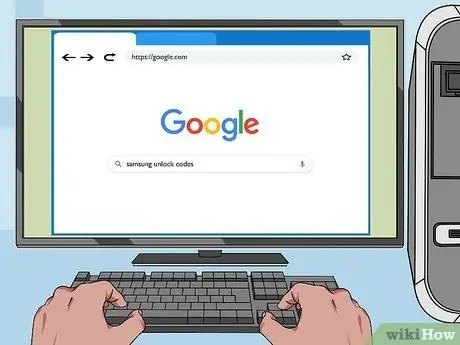
Hakbang 3. Hanapin ang code para sa iyong Samsung phone
Habang tumatanda ang mga telepono, ang mga generic na unlock code ay madalas na ibinibigay ng mga tagagawa. Maghanap sa internet para sa modelo ng iyong telepono upang makita kung ang code ay magagamit. Malamang na hindi mo mahahanap ang code para sa mga bagong modelo.
Paraan 2 ng 4: Paggamit ng Mga Bayad na Pag-unlock ng Mga Serbisyo
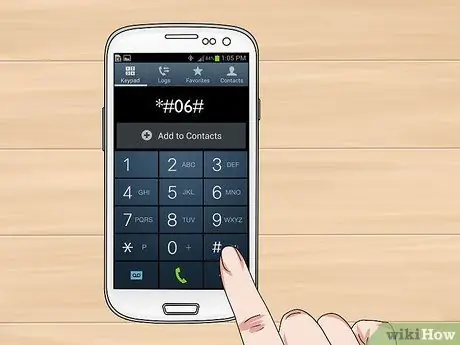
Hakbang 1. Kunin ang numero ng IMEI / MEID ng iyong telepono
Kinakailangan ang natatanging numero ng pagkakakilanlan kung nag-order ka ng isang unlock code. Buksan ang dialer at gamitin ang keypad upang i-dial ang * # 06 #. Lilitaw ang isang screen na may isang 15-digit na code.
Kopyahin ang code upang madali mong makuha ito sa paglaon
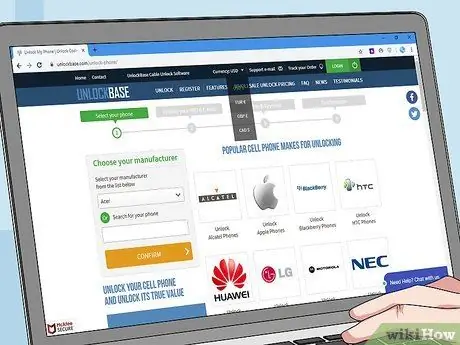
Hakbang 2. Maghanap para sa isang pinagkakatiwalaang serbisyo sa pag-unlock
Nakakagulat, maraming mga kumpanya sa online na inaangkin na ma-unlock ang iyong telepono para sa isang bayad. Dahil nagbabayad ka ng isang mabibigat na tag ng presyo upang ma-unlock ang iyong telepono, tiyaking ang serbisyong pinili mo ay may magagandang pagsusuri at nag-aalok ng isang matibay na garantiya.
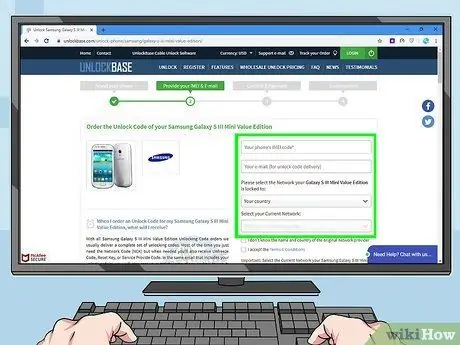
Hakbang 3. Humingi ng isang code
Hihilingin sa iyo na ibigay ang iyong numero ng IMEI / MEID, kasama ang impormasyon sa pakikipag-ugnay at pagbabayad. Ang halagang kailangan mong bayaran ay nakasalalay sa modelo ng telepono na nais mong i-unlock at ang bilis ng pagkuha ng code.
- Maaaring tumagal ng ilang araw upang makuha ang code, dahil marami sa mga kumpanyang ito ay umaasa sa mga contact sa loob ng carrier.
- Kapag ipinasok ang impormasyon ng iyong telepono kapag humihiling ng isang code, tiyakin na ang lahat ay 100% tumpak upang makatanggap ka ng tamang code para sa iyong aparato.

Hakbang 4. Ipasok ang iyong bagong SIM card
Kapag natanggap mo ang unlock code, patayin ang iyong telepono at alisin ang SIM card mula sa iyong dating carrier. Pagkatapos, ipasok ang card mula sa iyong bagong carrier. Ang slot ng SIM card ay karaniwang matatagpuan sa likod ng baterya o sa gilid ng aparato.
Tingnan ang gabay na ito para sa karagdagang mga tagubilin sa kung paano hanapin at alisin ang SIM card

Hakbang 5. I-on ang iyong telepono
Hihilingin sa iyo na magpasok ng isang unlock code upang kumonekta sa mobile network. Ipasok ang code na iyong natanggap mula sa serbisyo sa pag-unlock.
Maaaring kailanganin kang nasa loob ng saklaw ng bagong network upang maipasok ang code. Iba ito para sa bawat aparato
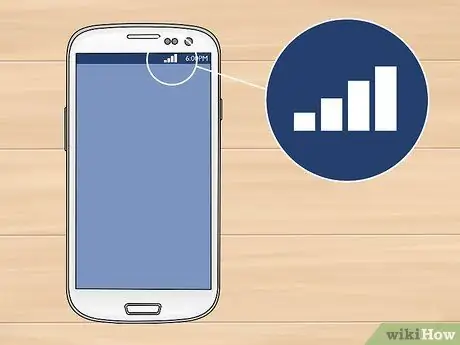
Hakbang 6. Tiyaking nakakonekta ka
Kung naipasok nang tama ang code, makikita mo na nakakonekta ang iyong telepono sa bagong mobile network. Kung hindi ka makakonekta sa iyong bagong network, tiyaking nasa loob ka ng saklaw, pagkatapos makipag-ugnay sa iyong carrier upang makita kung maayos na na-unlock ang iyong telepono.
Paraan 3 ng 4: Mano-manong Pag-unlock ng Samsung Galaxy S3 at Tandaan 2

Hakbang 1. Tiyaking napapanahon ang iyong telepono
Ang iyong telepono ay dapat na nagpapatakbo ng Android 4.1.1 o mas bago upang gumana ang pamamaraang ito. Maaari mong suriin ang bersyon ng iyong aparato sa pamamagitan ng pagpunta sa Mga Setting, pagkatapos ay mag-scroll pababa at piliin ang Tungkol sa Device. Ang iyong bersyon ay nakalista sa ilalim ng heading ng Bersyon ng Android.
- Upang mai-update ang iyong telepono, pumunta sa Mga Setting pagkatapos mag-scroll sa Tungkol sa Device. Sa susunod na menu, piliin ang Mga Update sa System pagkatapos Suriin ang para sa Mga Update. Hahanap ang iyong telepono ng mga magagamit na pag-update at kung mahahanap nila ang mga ito, mai-download at mai-install ang mga ito.
- Hindi ito gagana sa mga aparato na ang ROM ay nabago.
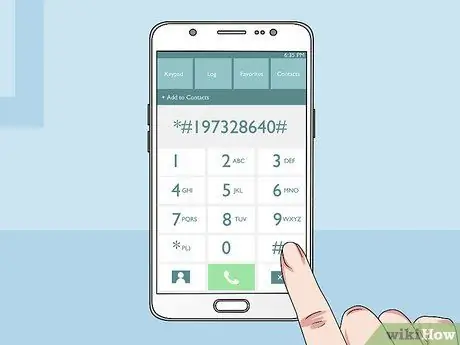
Hakbang 2. Buksan ang keypad ng iyong telepono
Kailangan mong ipasok ang code sa keypad upang buksan ang menu ng Serbisyo. Matapos magbukas ang keypad, ipasok ang sumusunod na code:
*#197328640#
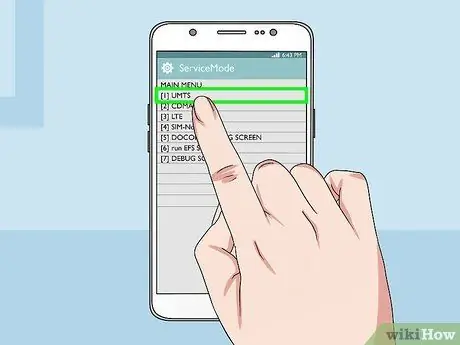
Hakbang 3. Piliin ang "[1] UMTS"
Matapos mong ipasok ang code, awtomatikong bubuksan ng telepono ang menu ng ServiceMode. Mula dito, piliin ang "[1] UMTS".
I-tap ang pagpipilian sa menu ng on-screen upang mapili ito. Kung pinili mo ang maling pagpipilian, pindutin ang Menu button sa iyong telepono at piliin ang Bumalik
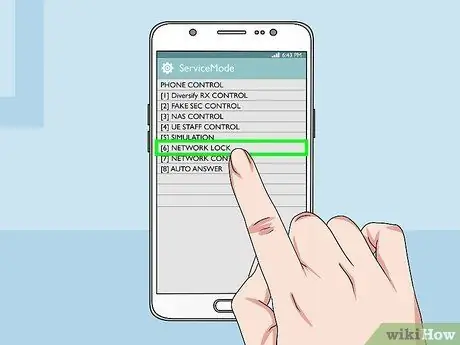
Hakbang 4. Buksan ang menu ng Debug
Sa menu ng UTMS, piliin ang "[1] DEBUG SCREEN". Sa menu ng Debug, piliin ang "[8] CONTROL SA TELEPONO". Sa menu ng Control ng Telepono, piliin ang "[6] NETWORK LOCK".
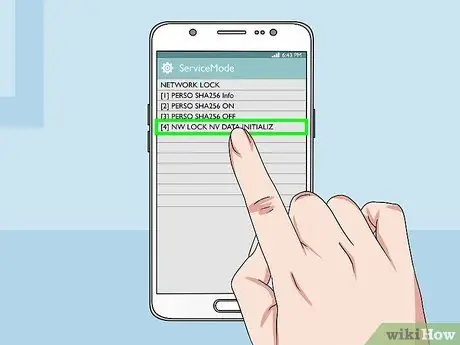
Hakbang 5. Piliin ang "[3] Perso SHA256 Off"
Kapag pinili mo ang pagpipiliang ito, maghintay ng halos 30 segundo. Pindutin ang Menu key at piliin ang Bumalik. Piliin ang "[4] NW Lock NV Data INITIALLIZ".

Hakbang 6. Maghintay at mag-reboot
Pagkatapos mong piliin ang "[4] NW Lock NV Data INITIALLIZ", maghintay ng halos isang minuto pagkatapos ay i-reboot ang iyong telepono. Hindi ka makakatanggap ng kumpirmasyon kung matagumpay ang proseso, kaya kakailanganin mong subukan ang telepono sa pamamagitan ng pagpasok ng isang SIM card mula sa ibang carrier. Kung hindi ka sinenyasan na maglagay ng isang code upang ma-unlock, matagumpay ang proseso.
Kung hindi gagana ang pamamaraang ito sa iyong telepono, maaari kang makipag-ugnay sa iyong carrier upang i-unlock ito o magbayad para sa isang serbisyo sa pag-unlock upang makuha ang isang code
Paraan 4 ng 4: Mano-manong Pag-unlock ng Samsung Galaxy S4
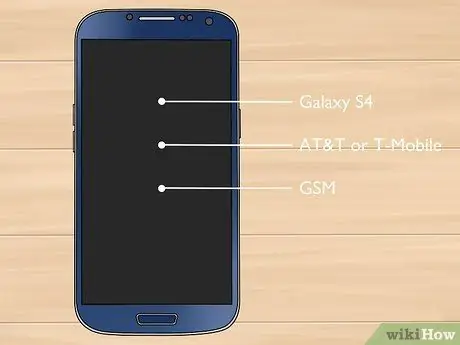
Hakbang 1. Siguraduhin na ang iyong telepono ay katugma sa ganitong paraan
Ang pamamaraang ito ay maaari lamang mailapat sa mga Galaxy S4 sa AT&T at T-Mobile. Dapat itong gawin sa isang hindi nabago na telepono (stock phone); Hindi gagana ang mga nabagong ROM.
Malamang na hindi gagana ang pamamaraang ito sa mga teleponong CDMA, tulad ng mga Sprint at Verizon phone
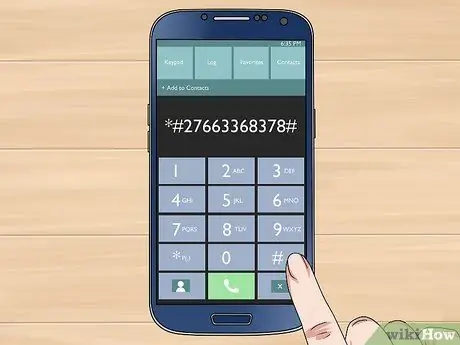
Hakbang 2. Buksan ang keypad
Kailangan mong ipasok ang code sa keypad upang buksan ang menu ng Serbisyo. Matapos magbukas ang keypad, ipasok ang sumusunod na code:
*#27663368378#
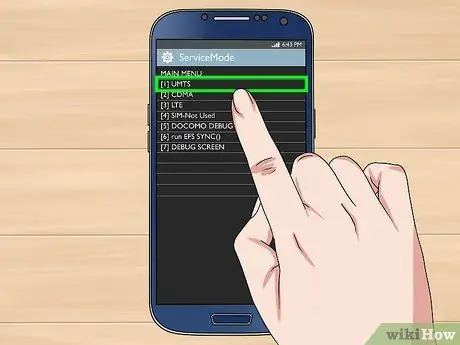
Hakbang 3. Piliin ang "[1] UMTS"
Matapos mong ipasok ang code, awtomatikong bubuksan ng telepono ang menu ng ServiceMode. Mula dito, piliin ang "[1] UMTS".
- Tapikin ang on-screen na pagpipilian ng menu upang mapili ito. Kung pinili mo ang maling pagpipilian, pindutin ang Menu button sa iyong telepono at piliin ang Bumalik.
- Ang menu ng Serbisyo Mode ay isang menu ng diagnostic para sa iyong telepono, at napakalakas. Gumawa lamang ng mga pagbabago sa mga setting na inilarawan sa gabay na ito. Ang pagbabago ng iba pang mga setting ay maaaring maging sanhi ng pag-freeze ng iyong telepono.
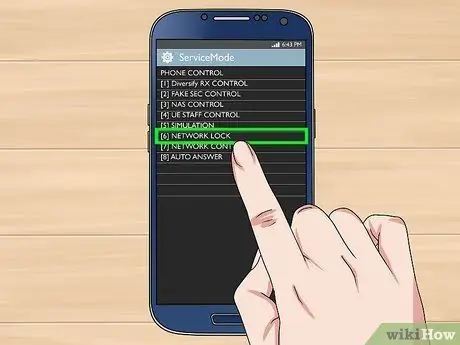
Hakbang 4. Buksan ang menu ng Debug
Sa menu ng UTMS, piliin ang "[1] DEBUG SCREEN". Sa menu ng Debug, piliin ang "[8] CONTROL SA TELEPONO". Sa menu ng Control ng Telepono, piliin ang "[6] NETWORK LOCK".
Piliin ang "[3] Perso SHA256 Off". Kung pipiliin mo ang opsyong ito, makakatanggap ka ng isang display tulad nito sa screen ng iyong telepono:
SHA256_ENABLED_FLAG [1] SHA256_OFF => SHA256_ON
Tapikin ang unang linya. Piliin ang "SHA256_ENABLED_FLAG [1]" gamit ang iyong daliri. Ipapakita ang telepono:
MENU HINDI EXISTPRESS BACK KEY
Hakbang 1.
Upang magpatuloy, pindutin ang menu button sa iyong telepono at piliin ang Bumalik
Tiyaking nabago nang tama ang mga setting. Kapag gumawa ka ng isang backup, ang display ng mensahe mula sa Hakbang 4 ay magiging:
SHA256_ENABLED_FLAG [0] SHA256_OFF => Hindi Nagbabago
Bumalik sa menu ng UMTS. Pindutin ang pindutan ng menu at piliin ang Bumalik ng apat na beses hanggang sa bumalik ka sa Main Menu ng UMTS. Piliin ang "[6] KOMON", pagkatapos ay piliin ang "[6] NV REBUILD". Ipapakita ang sumusunod na mensahe:
Umiiral ang Golden-BackupMaaari mong Ibalik ang Cal / NV
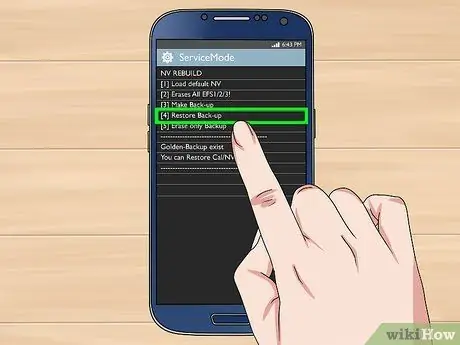
Hakbang 1. Ibalik ang iyong backup
Sa menu ng NV REBUILD, piliin ang "[4] Ibalik ang Back-up". Awtomatikong magre-reboot ang telepono. Ngayon ang iyong telepono ay naka-unlock. Ipasok ang SIM card mula sa iyong bagong carrier; kung hindi ka sinenyasan upang ipasok ang unlock code, matagumpay ang proseso. Tiyaking makakonekta ka sa network.






